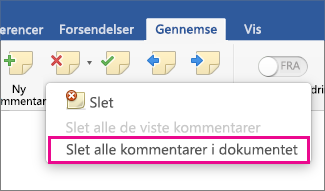Brug kommentarer i dokumentet til at komme med forslag til andre personer eller til at spore problemer til opfølgning.
Indsætte en kommentar
-
Markér den tekst, du vil skrive en kommentar til, eller klik i slutningen af teksten.
-
Klik på Ny kommentar under fanen Gennemse.
-
Skriv din kommentar. Word viser din kommentar i en boble i dokumentets margen.

Svare på en kommentar
-
Klik på knappen Svar i kommentaren.
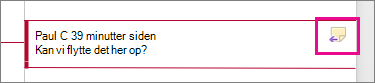
Eller klik på kommentaren, og klik derefter på Ny kommentar på fanen Gennemse.
-
Skriv dit svar.
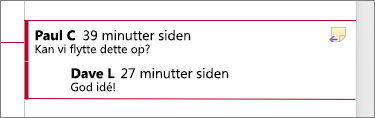
Slet en kommentar
-
Klik på Næste i sektionen Kommentarer under fanen Gennemse for at vælge en kommentar.
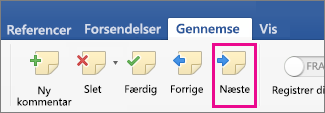
-
Klik på Slet under fanen Gennemse.
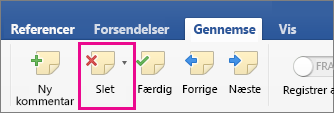
Du kan slette alle kommentarer på en gang ved at klikke på pilen ved Slet og derefter klikke på Slet alle kommentarer i dokumentet.